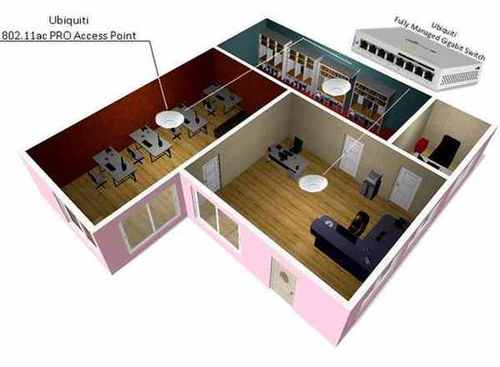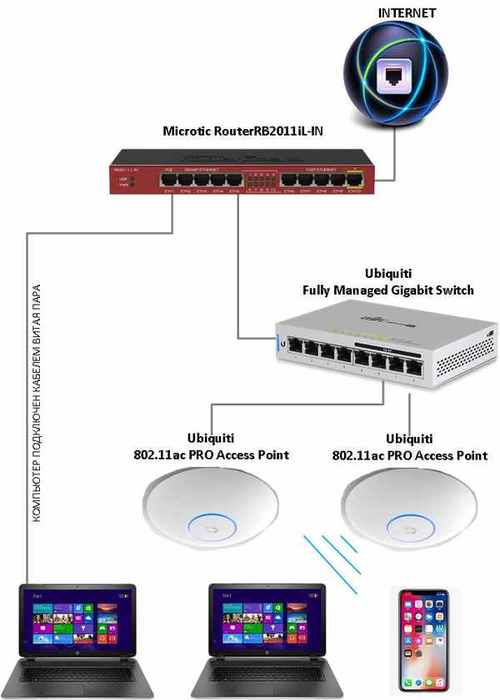Зачем нужна WiFi сеть в офисе, на заводе, на складе?
|
Думаю, это и так всем понятно. В современном обществе без беспроводной сети - обойтись. Все сидят в телефонах, многие сотрудники на работе используют ноутбук. К тому же, бурно развивается "интернет вещей" (умные чайники, кофемашины, туалеты). Скорости беспроводных сетей также быстро растут. Уже сейчас возможны скорости до 3Гбит/сек и более. На заводах и складах - персонал ходит со специальными устройствами (подключенными к WiFi, сканируя товары.
|
Может ли беспроводная сеть WiFi полностью заменить провода?
|
Когда-нибудь сможет. Но мы рекомендуем прокладывать провода в офисе, подключая стационарные рабочие места, компьютеры бухгалтерии, дизайнеров, видеографов - тех, кто имеет дело с большими объемами данных. Правда в крупных компаниях в основном пользуюятся терминальными серверами для экономии электроэнергии и для общей безопасности компьютерной сети ==>> узнать как.
|
Если отключится Wi-Fi, то пользователи не смогут работать?
|
Если в офисе установлена только одна беспроводная точка доступа, то да, работа будет парализована. Поэтому, для бесперебойной работы необходимо купить вторую, такую же про запас и настройте ее заранее. Либо, дублируйте сеть проводами.
|
Чем отличаются точка доступа, роутер и вайфай?
|
Многие пользователи путают "роутер" и "точку доступа". Добавим ясности: В офис приходит канал Интернет от провайдера. Обычно это провод. Далее, этот Интернет необходимо раздать по пользователям, которых много - а провод один. Поэтому используют "Роутер" ( его еще называют Router, Шлюз, Маршрутизатор ) это устройство, грубо говоря, делает "много интернетов для всех" =) Также, оно обеспечивает базовую безопасность, скрывая пользователей внутри сети от внешнего Интернета.
Точка доступа (Access Point) - это то, что непосредственно раздает Вайфай пользователям. Такая штука с антенкой (или круглая/квадратная штука без антеннки). У многих в квартире роутер совмещен с точкой доступа, в целях экономии. Поэтому происходит путаница. Бытовой роутер с функцией Wi-Fi путают с офисным роутером. Итак, бывают "Роутер с WiFi", "Роутер", "Точка доступа".
И еще - для того, чтобы протянуть провода от Роутера до Точек доступа, а также - компьютеров, используется Коммутатор (Switch, Свитч) устройство, разветвляющее и раздающее локальную компьютерную сеть. До 2010 года использовались Хабы (Hub), но эти устройства устарели. Их отличие от Коммутаторов - они просто разветвляли сигнал. Коммутаторы - гораздо умнее и профессиональные модели умеют очень много.
Очень часто, Коммутаторы выпускаются с поддержкой PoE (Power over Ethernet) - позволяя передавать и данные и электрическое питание 24-48В для устройств (Wi-Fi точки доступа, IP видеокамеры). Это позволяет не тянуть электрические провода, экономя на них. Но такие устройства обычно дороже. Покупая точку доступа Вайфай, обратите внимание, поддерживает ли она PoE. В этом случае, можно приобрести PoE Коммутатор. Также, обратите внимания сколько на нем PoE портов. Бытовые коммутаторы бывают 8-и портовые, но только 4 порта поддерживают PoE
Ниже - картинка как это все устроено
|
Если у меня две и более точек доступа, будет ли разрываться сигнал?
|
Если в офисе одна точка доступа или один роутер с Wi-Fi - все понятно. Как быть если точек WiFi несколько? Особо не беспокойтесь. Если вы собираетесь приобрести новое оборудование - все будет нормально. Почти все современные точки доступа поддерживают "бесшовность". Она обеспечит всем беспроводным устройствам в сети общую WiFi сеть. И при перемещении по офису или складу - ваше устройство не придется переподключать к новой сети. При этом, все точки доступа должны быть одного производителя. Т.к. "бесшовность" - программная функция. Она есть и в недорогих устройствах типа Ubiquiti Unifi, и в дорогих - Ruckus, HP, Cisco. При этом, если точек доступа в беспроводной сети более 7-10 штук, придется приобрести "Контроллер Wi-Fi сети"
|
Что такое "Контроллер Wi-Fi сети"?
|
AP Контроллер это устройство, позволяющее управлять всеми точками доступа из одного места. Без него, чтобы изменить настройки точек доступа, изменить прошивку, поменять IP адрес - системному администратору придется подключаться к каждой точке отдельно, тратя на это время. Когда точек доступа штук 5 - это не так страшно. А когда их 30 или 60?
Для бюджетных Wi-Fi устройств типа Ubiquiti Unifi есть как отдельный контроллер Вайфай сети, так и аппаратное решение, которое можно бесплатно установить на любой компьютер. Оно позволяет одновременно централизованно управлять всеми точками, а также - улучшает бесшовность сети. Наш опыт построения беспроводных сетей позволяет построить недорогую сеть на 60-70 устройств с бесшовностью. Думаем, что это почти уникальный для РФ опыт =)
Для "взрослых" сетей на серьезном оборудовании - требуется контроллер в виде устройства. Это железка, стоимость 5 000-15 000 долларов. Ее функции гораздо шире. Кроме централизованного управления, она обеспечивает безопасность, гибкую настройку уровня сигнала, гибкий приоритет для отдельных пользователей и многое другое.
|
Можно ли и как взломать Wi-Fi сеть?
|
Взломать можно все что угодно. Все зависит от цели и от возможностей злоумышленника. Вообще, большинство Wi-Fi сетей слабо защищены. И позволяют даже школьнику взломать сеть, получив доступ к сети и файлам компании И лучше - пригласить специалиста для настройки Wi-Fi сети. Более современные модели используют шифрование WPA-3, делая взлом пароля практически невозможным (на 2019 год это только оборудование Ruckus)
|
Как расчитать сколько точек доступа WiFi нужно?
|
Это можно сделать двумя способами: примерно на глазок, с использованем специальных программ. Можно обратиться к нам, заказав -- Аудит Wi-Fi сети-- Можно самостоятельно приобрести оборудование и программу. Преимущество ее использования - задаются параметры, производится базовая проверка территории, и программа выдает рекомендуемую схему расстановки точек доступа. Лучше, если это сделает специалист, но можно и самостоятельно.
Есть еще один секрет - мало кто учитывает при обследовании WiFi сетей, что в основном пользователи ходят с телефонами, а не с компьютерами. И получается, что заказав за деньги аудит, получив красивый график и отчет - остаются слепые зоны, при пользовании смартфонами. Мы умеем также учитывать и это.
|
Какое оборудование Wi-Fi сети рекомендуете использовать?
|
Мы обычно предлагаем (на текущий момент) - Ubiquiti и Microtic для бюджетного сегмента и Ruckus для профессионального использования. Есть масса других производителей - Cisco, HP, итд. Все зависит от задач и бюджета. Если мы говорим о домашнем сегменте - здесь сколько людей столько и мнений (Di-Link, Asus, Trendnet). Мне, например, нравилось оборудование Apple, пока они не прекратили его выпускать =).
|
Что такое типы WiFi сетей?
|
Ну, собственно, если использовать научные термины, то беспроводные сети можно разделить на:< /br> Автономные точки доступа (называются также самостоятельные, децентрализованные, умные)< /br> Точки доступа, работающие под управлением контроллера (называются также «легковесные», централизованные)< /br> Бесконтроллерные, но не автономные (управляемые без контроллера)
Автономные - это которые "сами по себе", Централизованные - точки доступа, подключенные к контроллеру, Бесконтроллерные - которые работают без контроллера Wi-Fi, но при этом, автономные.
|
Как построить Wi-Fi сеть в офисе? Объясните понятно!
|
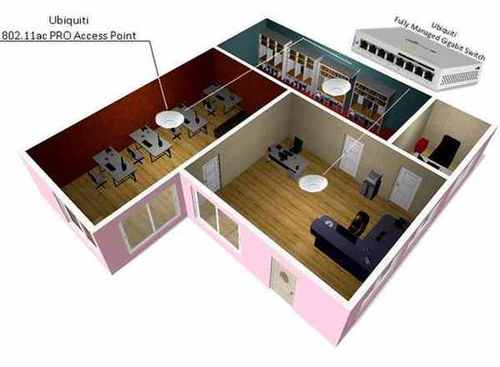 |
Ок. стало понятнее. А теперь полностью - схему с роутером и Интернетом.
|
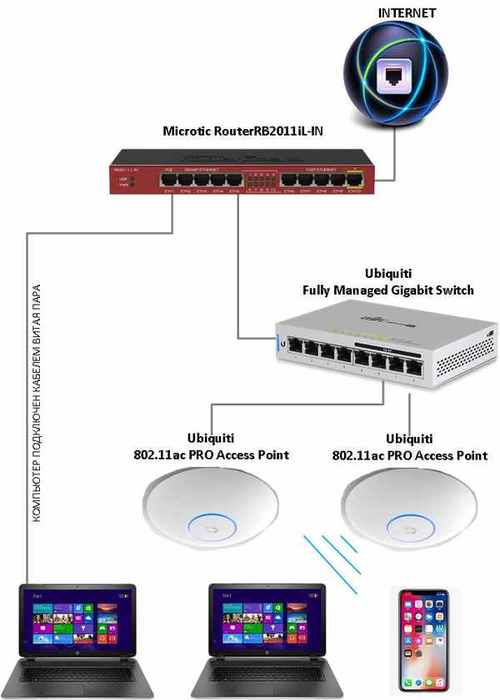 |
Как построить Wi-Fi сеть в офисе с нуля?
|
Если вкратце - то: а) закупить оборудование, б) проложить кабель в гофротрубе или коробе, в) установить точки доступа и другое оборудование, г) соеденить все кабелями д) настроить оборудование. е) Протестироывть работу, понять что нормально не работает, позвонить нам =)
На самом деле, ничего сложного нет, требуется умение работать с перфоратором и шуруповертом. Т.к. современное оборудование практически настраивается само. Если мы говорим о профессиональном оборудовании ( Ruckus, Cisco, HP ) - то да, потребуется выезд специалистов для проведения аудита и дальнейшего программирование. Особенно, если нужно настроить безопасность. Хотя "из коробки" оно в любом случае работать будет.
|
Нужно ли платить ежемесячно за обслуживание Wi-Fi сети
|
Правильно настроенная беспроводная WiFi практически не требует обслуживания. поставил и забыл. Если мы говорим о бюджетном уровне - то прошивку оборудования необходимо обновлять. Т.к. с выходом новый айфонов, не все из них хорошо работают со старыми прошивками. Это можно делать удаленно, если вы заказываете установку Wi-Fi и обслуживание сети в нашей компании.
Если же мы говорим о профессиональном беспроводном оборудовании - то определенно обслуживание нужно. Этим занимается собственный или наемный системный администратор, либо также, нанимается компания по обслуживанию WiFi сети.
|
Как настроить безопасность Wi-Fi сети?
|
Прежде всего, необходимо задать пароль для вашей сети. Выбрать уровень шифрования WPA 2. Пароль должен быть не менее 8-10 знаков, включая заглавные, прописные, цифры и символы (!@#$#$%%$^^). Чем длиннее пароль - тем он надежнее. Это создает некоторое неудобство для пользователей - но это ваша безопасность. И вопрос не в том, есть ли вам что охранять - а в том, что скучающий юный хакер, находясь поблизости, может обрушить вам беспроводную сеть, а с ней - и всю работу. Надежный пароль - основное и самое важное правило вашей безопасности. А еще, его необходимо менять - хотя-бы раз в год.
Второе - ваша сеть не должна быть видна. Т.е. когда заходите в поиск беспроводных сетей - ее не должно быть видно. Придется искать и вводить имя сети (SSID) руками. Это правило менее обязательно, но - применяется в серьезных вайфай сетях.
|
Что такое гостевая беспроводная Wi-Fi сеть?
|
Современные беспроводные точки доступа умеют создавать две сети - основную (home) и гостевую (guest). Для чего это нужно? Напимер, к вам в офис приходит клиент или партнер и просят пароль от сети. Если вы ему дадите основной пароль, то введя его, он получит доступ ко всей вашей сети. Понятно, шанс на то, что человек ломанется сразу же взламывать сервера и получать доступ к вашим секретным сметам и отчетам - крайне мал. Но как правила техники безопасности пишутся кровью - так и правила компьютерной безопасности написаны потерянными деньгами.
Использование гостевой сети (кстати, не обязательно называть ее "Guest" - можно назвать "Наша сеть", или "Для тебя") позволяет обезопасить свои данные, обеспечив гостю только доступ в Интернет, и никуда более. Кстати, можно и скорость им подрезать немного =)
|
В чем отличие домашней сети от сети офиса?
|
Отличие, пожалуй - в размерах дома =) Если дом или квартира достаточно большие, то отличий особо никаких. Все те правила, применимые для офиса - подходят и для дома. Дом даже требует больше внимания и перед установкой сети, желательно провести аудит (если мы говорим о большом доме). Так как материал стен (в особенности - дерево, бетон, кирпич) - плохо (или совсем не) пропускают беспроводной сигнал. В отличии от офиса - где в основном используются гипсокартонные перегородки. Также, в доме можно пренебреч некоторыми правилами безопасности - типа шифрованием сети.
|
Сколько стоит установить и настроить беспроводную Wi-Fi сеть в офисе?
|
Понятно, что конкретную цену назвать сложно, и зависит она от стоимости оборудования, его класса, необходимости сложного программирования. Но вцелом, примерные цены на монтаж беспроводных Wi-Fi сетей в офисе , заводе, доме и на складе, можно посмотреть здесь =>
|
 Установка компьютеров и настройках системы ЕМИАС в медучреждениях г. Москвы
Отчет о проведении работ в медицинских учреждениях г.Москвы и Подмосковья по внедрению системы ЕМИАС
Установка компьютеров и настройках системы ЕМИАС в медучреждениях г. Москвы
Отчет о проведении работ в медицинских учреждениях г.Москвы и Подмосковья по внедрению системы ЕМИАС
 Монтаж кабельных сетей системы освещения в павильоне "Энергия Жизни" на ВДНХ
Монтаж кабельных систем под установку освещения, установка светильников на ВДНХ в павильоне РЭА Минэнерго России
Монтаж кабельных сетей системы освещения в павильоне "Энергия Жизни" на ВДНХ
Монтаж кабельных систем под установку освещения, установка светильников на ВДНХ в павильоне РЭА Минэнерго России
 Монтаж систем мультимедиа. ВДНХ. Россия. Павильон 46. Энергия Жизни. РЭА Минэнерго
Отчет о монтаже проекторов, интерактивных панелей, телевизоров, экранов на выставке "Россия". ВДНХ.
Монтаж систем мультимедиа. ВДНХ. Россия. Павильон 46. Энергия Жизни. РЭА Минэнерго
Отчет о монтаже проекторов, интерактивных панелей, телевизоров, экранов на выставке "Россия". ВДНХ.
 Монтаж систем видеонаблюдения и контроля доступа. ВДНХ. Выставка "Россия". Пав.46 "Энергия Жизни"
Обеспечение безопасности на выставке "Россия", ВДНХ, павильон 46 РЭА Минэнерго России
Монтаж систем видеонаблюдения и контроля доступа. ВДНХ. Выставка "Россия". Пав.46 "Энергия Жизни"
Обеспечение безопасности на выставке "Россия", ВДНХ, павильон 46 РЭА Минэнерго России
 Монтаж СКС слаботочной сети на ВДНХ. Выставка Россия. Павильон 46 Энергия Жизни
Отчет о выполненных работах по монтажу слаботочной сети СКС в павильоне 46 ВДНХ во время выставки "Россия"
Монтаж СКС слаботочной сети на ВДНХ. Выставка Россия. Павильон 46 Энергия Жизни
Отчет о выполненных работах по монтажу слаботочной сети СКС в павильоне 46 ВДНХ во время выставки "Россия"